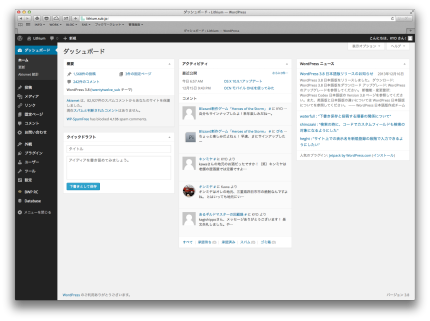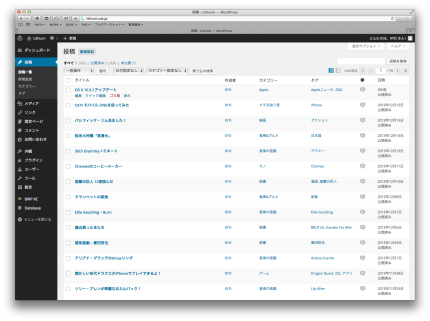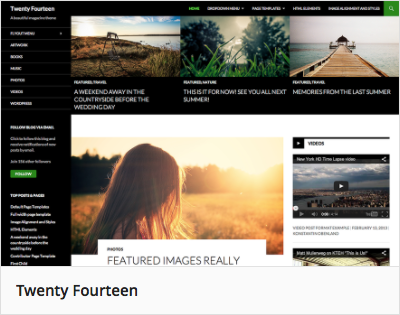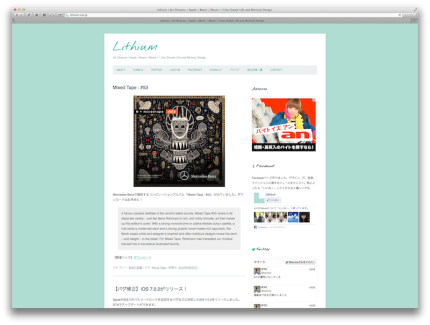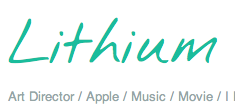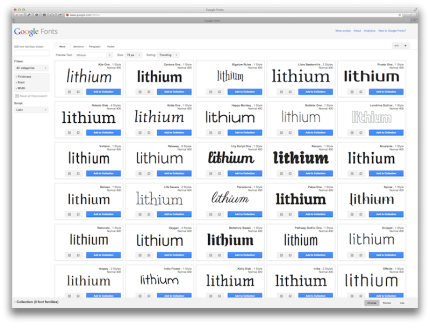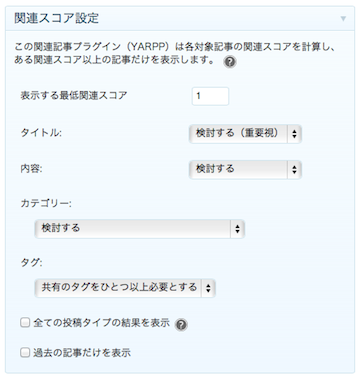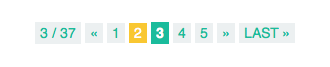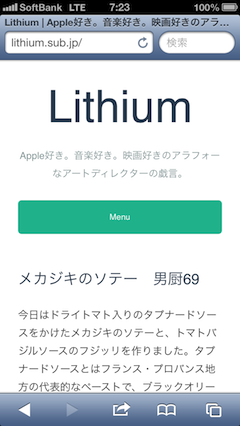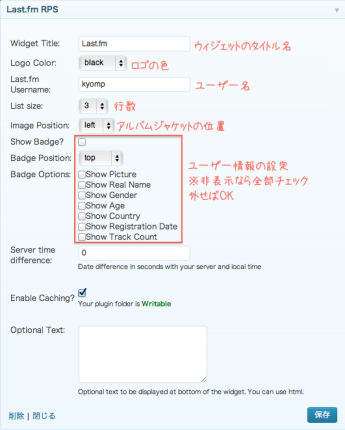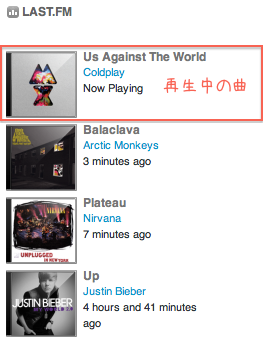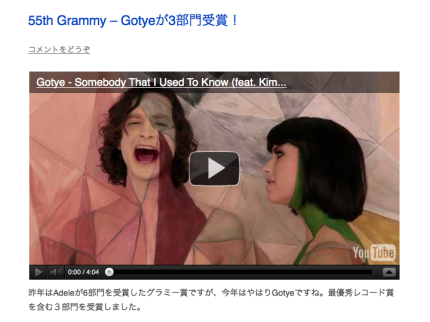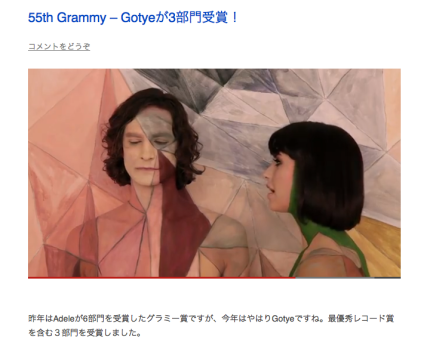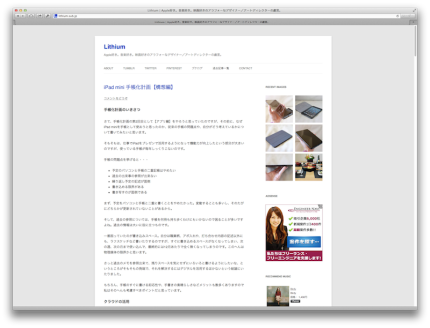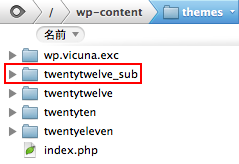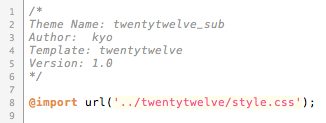WordPress 3.8(日本語版)がリリースされていたので、早速アップデートしました。自分はとくに問題ありませんでしたが、アップデートで問題が起こる可能性もあるので、DBのバックアップを忘れずに行いましょう。(プラグインは注意が必要です。)
管理画面のインターフェイスが大きく変更
今までのグラーデーションが施された、ブルー&グレーな色調から、いきなりシンプル&フラットな黒基調のインターフェイスへの変更に驚きました。ダッシュボードもご覧の通りです。文字などの視認性は向上しています。
全体的に画面の読み込みなどが改善
投稿やメディアの読み込みスピード、画面表示スピードなども改善されていて、全体的にサクサクと機敏に動作するようになりました。
新しいテーマ「Twenty Fourteen」
新しいテーマ「Twenty Fourteen」も追加されています。まだ使用していませんが、黒基調のシンプルでモダンな雰囲気に。写真メインで使用する人は良いかもしれませんね。